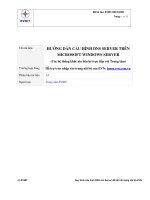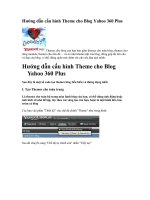- Trang chủ >>
- Sư phạm >>
- Sư phạm hóa
HƯỚNG DẪN CẤU HÌNH DHCP TRÊN CENTOS 7
Bạn đang xem bản rút gọn của tài liệu. Xem và tải ngay bản đầy đủ của tài liệu tại đây (102.9 KB, 2 trang )
<span class='text_page_counter'>(1)</span><div class='page_container' data-page=1>
<b>HƯỚNG DẪN CẤU HÌNH DHCP TRÊN CENTOS 7</b>
<b>Bước 1: đặt IP tĩnh cho máy CentOS</b>
# nano /etc/sysconfig/network-scripts/ifcfg-eth0
<b>Bước 2: cài đặt DHCP</b>
Ta dùng câu lệnh yum để cài DHCP. Lưu ý: q trình cài DHCP địi hỏi phải có kết nối
internet để update các gói dịch vụ.
# yum install dhcp -y
Sau khi cài xong gói DHCP, ta phải copy file cấu hình mẫu có sẳn khi cài đặt, đưa vào
thư mục /etc/dhcp để chuẩn bị cấu hình cho bước kế tiếp.
# cp /usr/share/doc/dhcp-4.2.5/dhcpd.conf.example
/etc/dhcp/dhcpd.conf
Cấu trúc file và thư mục của DHCP.
/etc/dhcp/dhcpd.conf: file cấu hình dịch vụ DHCP.
/var/lib/dhcp/dhcpd.lease: file chứa thông tin các IP đang được cấp phát.
<b>Bước 3: cấu hình DHCP</b>
Ta gọi file dhcpd.conf đã copy sẳn từ bước 2 để cấu hình.
# nano /etc/dhcp/dhcpd.conf
Nhập domain-name , domain-name-servers và lease time (thời gian cho thuê IP).
option domain-name "sgu.edu.vn";
option domain-name-servers server.sgu.edu.vn ;
default-lease-time 600;
max-lease-time 7200;
Nhập địa chỉ đường mạng , khoảng IP cấp phát
</div>
<span class='text_page_counter'>(2)</span><div class='page_container' data-page=2>
option domain-name "sgu.edu.vn"; #tên miền
option routers 192.168.1.254; #địa chỉ routers
option broadcast-address 192.168.1.255; #địa chỉ broadcast
option domain-name-servers 192.168.1.254; #địa chỉ DNS server
default-lease-time 600; #thời gian cho thuê mặc định
max-lease-time 7200; #thời gian cho thuê tối đa
}
Start dịch vụ DHCP
# systemctl start dhcpd
Tại đây, ta sẽ cho kiểm tra DHCP đã hoạt động được chưa trên client.
<b>Bước 4: cấu hình gán IP cố định</b>
Nếu muốn gán một địa chỉ IP cho một Client xác định , ta phải thêm vào địa chỉ MAC và
IP muốn gán cho máy Client đó.
host PC01 {
hardware ethernet 00:0c:29:4a:4f:37; #địa chỉ MAC của client
fixed-address 192.168.1.124; #địa chỉ IP cấp phát
}
Sau đó sẽ restart dịch vụ DHCP.
# systemctl restart dhcpd
</div>
<!--links-->